Kā tiek digitalizēta audio kasete?

Daudzās krievu ģimenēs joprojām ir audiokasetes ar svarīgu informāciju. Parasti to nosūtīšana uz poligonu vienkārši nepaceļ roku, bet klausīties lielapjoma atskaņotājos vairumam ir ļoti neērti. Turklāt šādi mediji katru gadu noveco, un pēc kāda laika vērtīgu audio izmantot vienkārši nebūs iespējams. Taču šīs problēmas risinājums ir pavisam vienkāršs – pienācis laiks digitalizēt visus pieejamos datus.

Kāds ir šis process?
Pati digitalizācija ir analogā signāla tulkošana digitālā formā un turpmāka informācijas ierakstīšana atbilstošā datu nesējā. Mūsdienās ir pieņemts digitalizēt gan audio, gan video kasešu “vecos krājumus”. Neskatoties uz to, ka šo procesu visvieglāk ir uzticēt speciālistam, daudzi cilvēki izvēlas procedūru veikt patstāvīgi mājās.
Digitāli saglabāto datu kvalitāti nekādā veidā nevar pasliktināt, pat veicot nepārtrauktu kopēšanu. Rezultātā informācijas glabāšanas laiks un drošība ir praktiski neierobežota.

Digitalizācija tiek veikta uz dažādām iekārtām, kuru izvēle lielā mērā atspoguļojas kvalitātē. Principā procesa laikā, izmantojot signālu filtrus un stabilizatorus, var pat būtiski uzlabot kvalitāti. Daudzi cilvēki ir noraizējušies par to, vai pašiem izvēlēties mājas digitalizāciju vai vērsties pie speciālistiem.
Nepieciešamais rezultāts tiks iegūts jebkurā gadījumā, tāpēc ir pilnīgi iespējams pārrakstīt mājas arhīvus ar savām rokām, bet tajā pašā laikā pievērst pietiekami daudz uzmanības turpmākajai rediģēšanai.

Tehnika un programmas
Ir vairāki veidi, kā digitalizēt audiokasetes, un jums pat nav nepieciešams nopietns aprīkojums. Vienkāršākais veids, kā to izdarīt, ir klēpjdators, kuram papildus būs nepieciešams pats kasešu magnetofons un īpašs kabelis, ar kuru var savienot abas ierīces. Turklāt vispirms ir jāinstalē īpaša programma, tieši tāda pati, kas paredzēta audiokasešu digitalizēšanai. Šajā gadījumā par alternatīvu kasešu magnetofonam var kļūt arī kasešu atskaņotājs. Izlaiduma gadam praktiski nav nozīmes, bet, protams, iekārtai jābūt darba kārtībā, pildot visas funkcijas.

Protams, labāk ir lejupielādēt pārbaudītās programmas, taču dārgas versijas iegāde nemaz nav nepieciešama - liels skaits bezmaksas versiju ir viegli atrodamas pasaules tīklā. Vispopulārākā ir bezmaksas programma Audacity, kas ļauj ne tikai pārsūtīt audio digitālā formātā, bet arī rediģēt ierakstu. Audacity ir viegli lietojams, turklāt tas darbojas gan operētājsistēmā Windows, gan Linux. Rezultāts ir ieraksts viļņu formātā, kas pēc tam būs jāpārvērš mp3 formātā, izmantojot pārveidotāju.
Vēl vieglāk ir iegūt vēlamo formātu, lejupielādējot Lame MP3 Encoder bibliotēku un lejupielādējot to pēc Audacity instalēšanas.

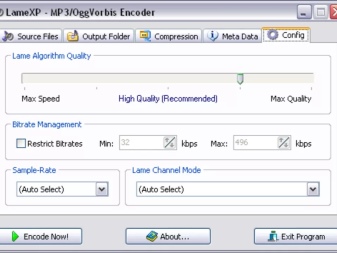
Kad abas programmas ir instalētas, būs jāpielāgo daži parametri. Pirmkārt, izvēlnē Audacity Edit izvēlieties Device Settings un ņemiet vērā, ka ierakstīšanas apakšsadaļā ir divi kanāli. Pēc tam tiek atrasts izvēlnes vienums "Bibliotēkas" un tiek pārbaudīta Lame MP3 Encoder klātbūtne.Ja tā nav, jums būs jānoklikšķina uz pogas "Atrast bibliotēku" un pēc tam neatkarīgi jāatrod cietajā diskā mape, kurā ir fails lame_enc. dll.
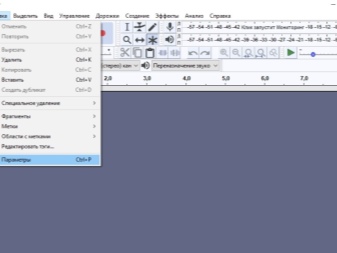
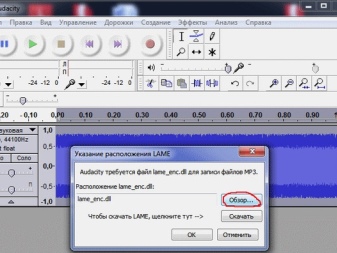
Lai eksportētu gatavo digitālo ierakstu šajā programmā mp3 formātā, jums būs jāveic šāda darbību secība: "Fails" - "Eksports" - eksporta virziens - "Faila tips" - mp3. Sadaļā "Parametri" jums būs jāiestata bitu pārraides ātrums, kas vienāds ar 128Kbps audiogrāmatām un 256Kbps mūzikas skaņdarbiem.
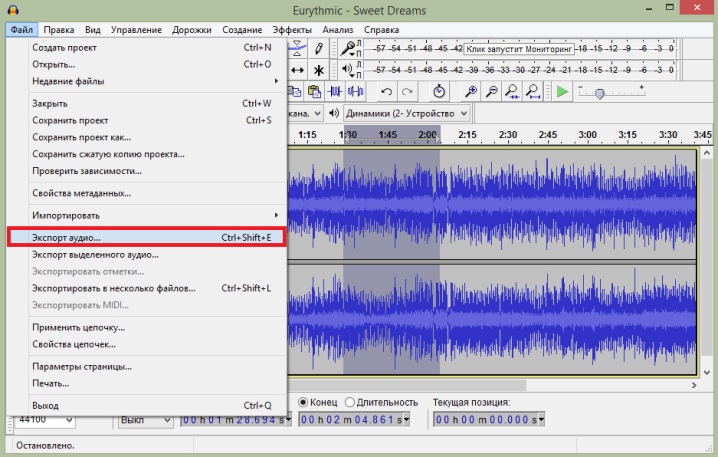
Vēl viena laba programma kasešu digitalizēšanai ir Audiograbber. Tās priekšrocība, salīdzinot ar Audacity, ir iespēja saglabāt iegūto skaņas ierakstu jebkurā formātā. Varat arī iegādāties Audition v1.5 vai Adobe Audition v3.0.
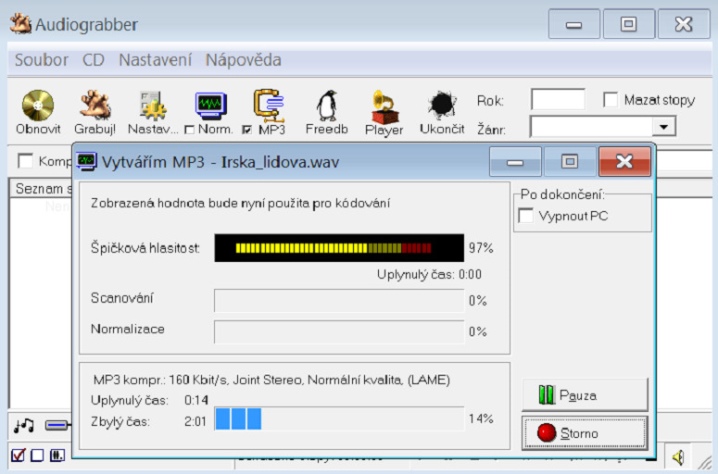
Apmēram tādā pašā veidā informācija tiek ierakstīta no audio kasetes diskā. Starp citu, klēpjdatora vietā var izmantot stacionāru datoru, kas aprīkots ar skaņas karti. Lai savienotu ierīci ar mūzikas centru vai jebkuru ierīci, kas atskaņo mūziku, ir nepieciešams pareizi izvēlēts adapteris. Lai pareizi izvēlētos šo daļu, jums jāpārbauda mūzikas ierīces aizmugurējā siena, kas pārklāta ar kontaktligzdām. Lai strādātu, jums būs nepieciešami tie, kuriem blakus ir norādīts Line out vai Just Out.

Visticamāk, ligzdas būs RCA tipa, kas nozīmē, ka jums ir nepieciešams adapteris ar tādu pašu savienotāju. Savukārt vadam jābūt speciālam Jack 1/8 savienotājam, kas savienojas ar iekšējo skaņas karti.
Ja tiek izmantota cita veida skaņas karte, būs nepieciešams cits savienotājs.

Praktisks ceļvedis
Lai pārsūtītu informāciju no audio kasetes uz datoru, jums jāievēro diezgan vienkārša shēma. Pirmkārt, kasešu magnetofons vai atskaņotājs ir savienots ar datoru vai klēpjdatoru. Kā izvēlēties vadu ar atbilstošiem spraudņiem, tas jau ir aprakstīts iepriekš, un to var iegādāties jebkurā elektronisko preču veikalā.

Viena vada daļa tiek ievietota speciālā ligzdā atskaņotāja aizmugurē vai austiņu ligzdā, bet otra parasti tiek ievietota zilajā līnijas ieejas ligzdā, kas atrodas sistēmas vienības aizmugurē. Ja tiek izmantots profesionāls magnetofons, jāmeklē izeja uz skaļruņiem. Tā kā klēpjdatoram nav līnijas ieejas ligzdas, ir jāizmanto mikrofona ligzda. Šajā gadījumā ierīce pati sagatavosies ierakstīšanas režīmam.

Nākamajā posmā ir jārisina tiešā digitalizācija. Lai to izdarītu, vienlaikus jāieslēdz mūzikas centrs un datorā vai klēpjdatorā jāaktivizē nepieciešamā programma. Vairumā gadījumu pietiek vienkārši sākt ierakstīšanu programmā, pēc kura viss audio tiks saglabāts cietajā diskā.

Izmantojot to pašu programmu, iegūtais audio tiek rediģēts, piemēram, iestatot pareizos skaņas parametrus, un pēc tam to var pārvērst lietošanai ērtā formātā. Rezultātu var vienkārši saglabāt cietajā diskā vai arī ierakstīt USB zibatmiņas diskā vai kompaktdiskā.
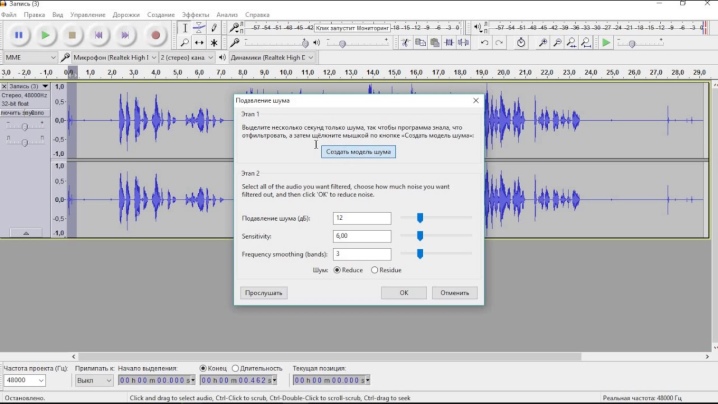
Jāpiemin, ka visa atskaņotā kasete tiks ierakstīta digitālā formātā kā viens fails. Lai to sadalītu atsevišķās dziesmās, būs jāizmanto atbilstoša programma, kas ļauj sadalīt mūzikas ierakstu atsevišķos celiņos un saglabāt tos vajadzīgajā formātā. Neskatoties uz šķietamo sarežģītību, atsevišķu dziesmu izolēšanas process ir ātrs. - mūzikas skaņdarbu beigas ir lieliski redzamas mūzikas celiņā.

Audacity ir vēl vieglāk darboties. Lai atdalītu daļu no vispārējā ieraksta, ir jāizvēlas nepieciešamais fragments, nospiežot peles labo pogu. Pēc tam lietotājs dodas uz izvēlni "Fails" un atlasa vienumu "Eksportēt atlasi".
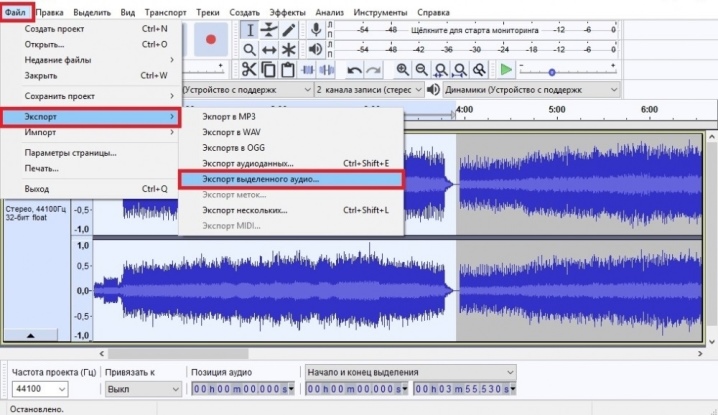
Gatavais digitālais ieraksts ir "jāsakārto". Piemēram, Strādājot programmā Adobe Audition, pamanīsit, ka kreisā un labā kanāla signālu skaļuma līmeņi atšķiras. Speciālisti šajā gadījumā iesaka vispirms normalizēt viena kanāla skaļumu skaļuma izteiksmē par 100%, pēc tam otra kanāla skaļumu.

Ne mazāk svarīgi ir novērst signāla fāzes izkropļojumus, kas rodas no magnētiskās galviņas magnetizācijas maiņas. Visbeidzot, iegūtais digitālais ieraksts ir jānotīra no trokšņiem.
Šī procedūra, atšķirībā no iepriekšējām, ir praktiski obligāta.
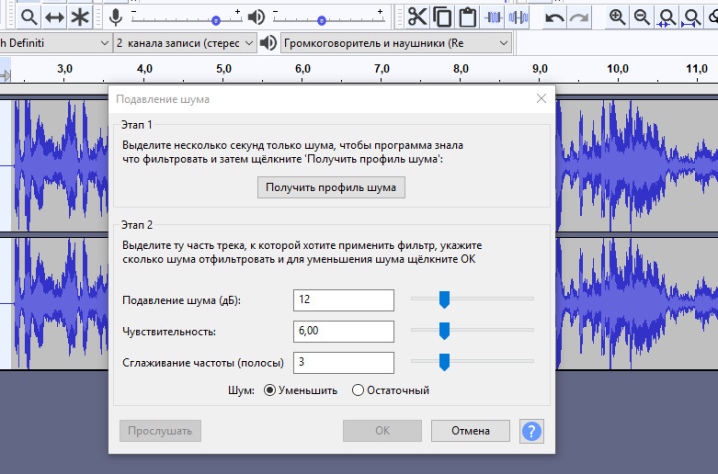
Ja gatavais fails ir jāieraksta kompaktdiskā, tad tas jāpārveido īpašā formātā, mainot iztveršanas vai diskretizācijas frekvenci no 48000 uz 44100 Hz. Pēc tam CD matrica tiek instalēta attiecīgajā diskdzinī, un parādītajā logā nepieciešamais fails tiek ievilkts projekta logā. Noklikšķinot uz pogas Rakstīt CD, atliek tikai gaidīt darba pabeigšanu. Gadījumā, ja ieraksts tiek atstāts glabāšanai cietajā diskā, varat aprobežoties ar parasto mp3.
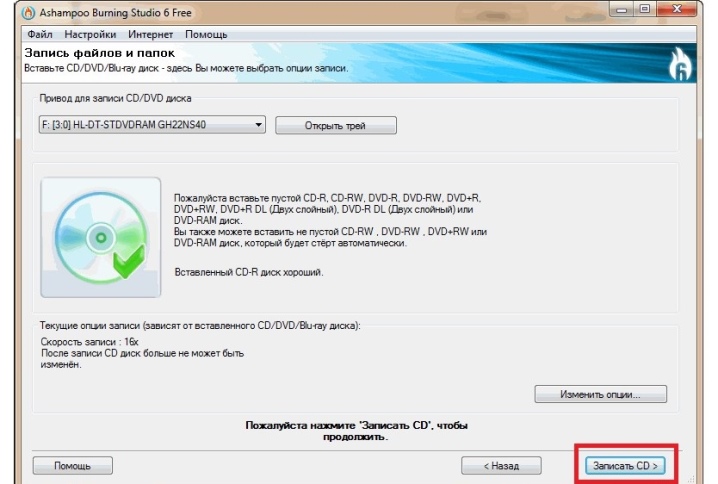
Ar audiokasešu digitalizācijas procedūru mājas apstākļos varat iepazīties sekojošajā video.











Komentārs tika veiksmīgi nosūtīts.